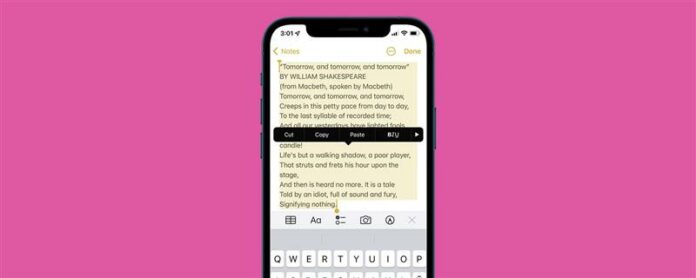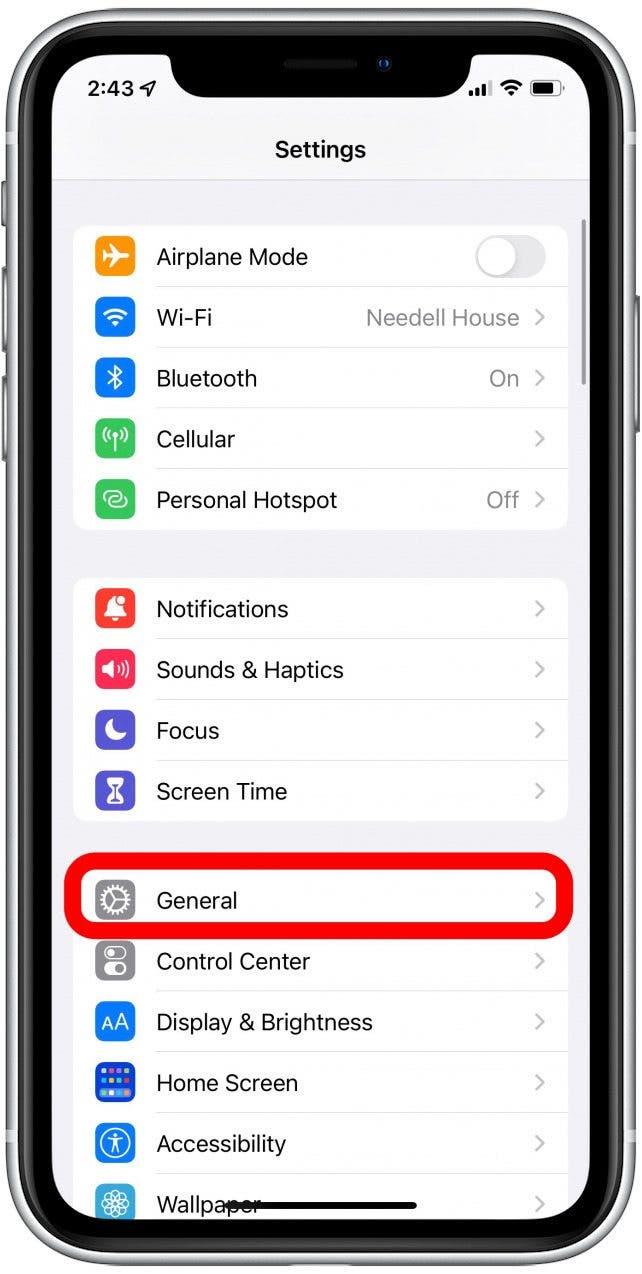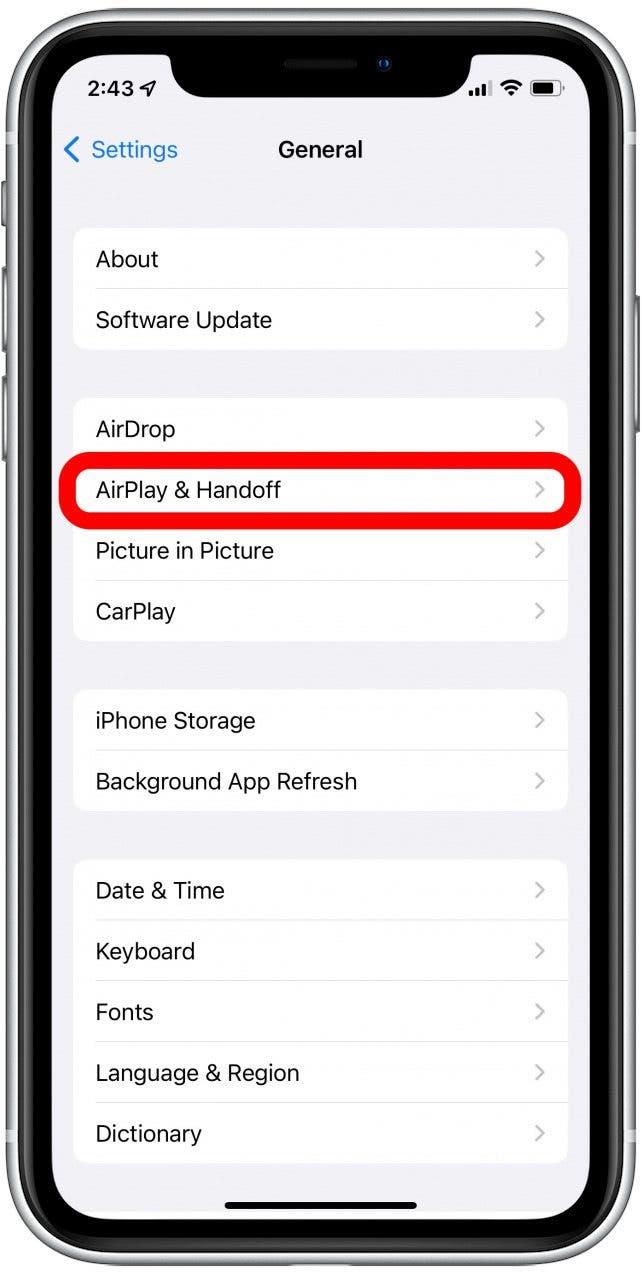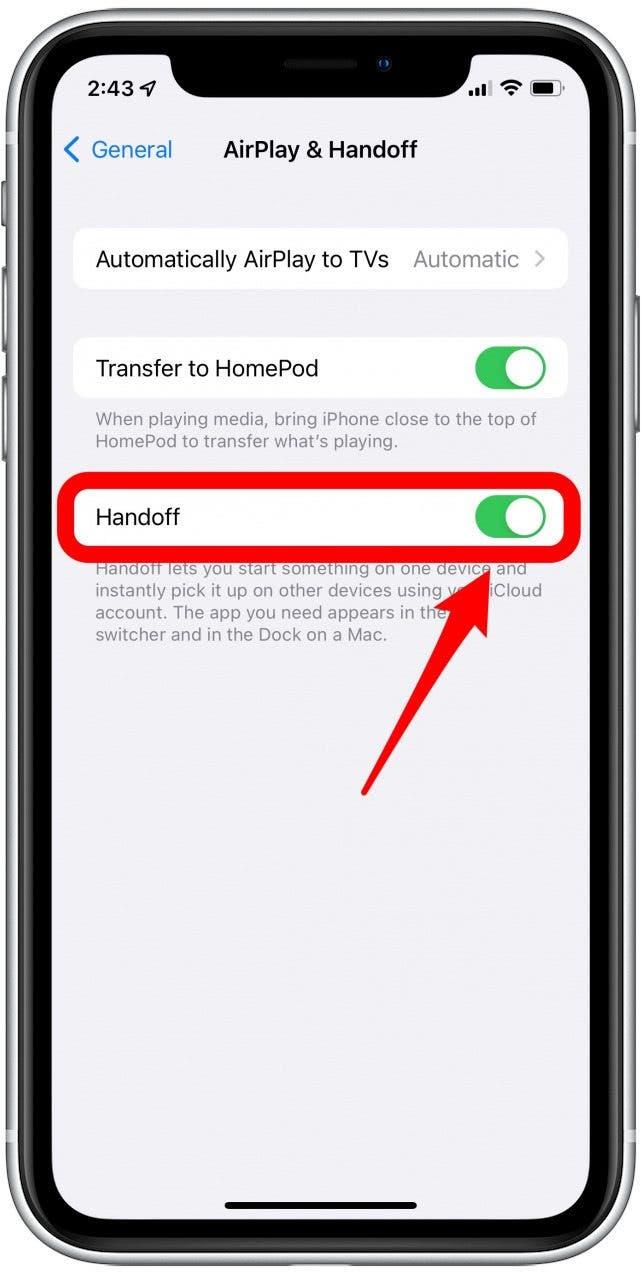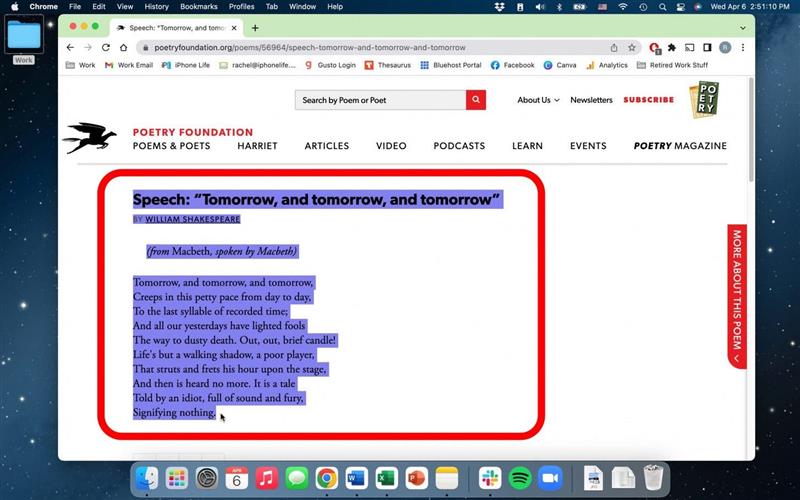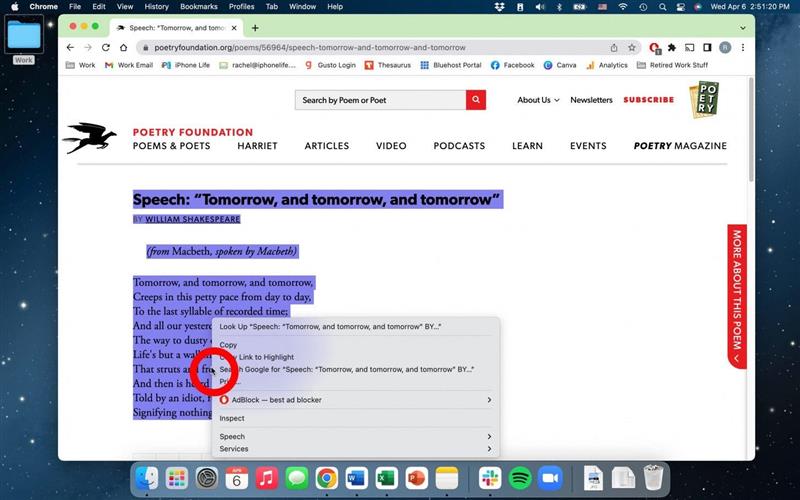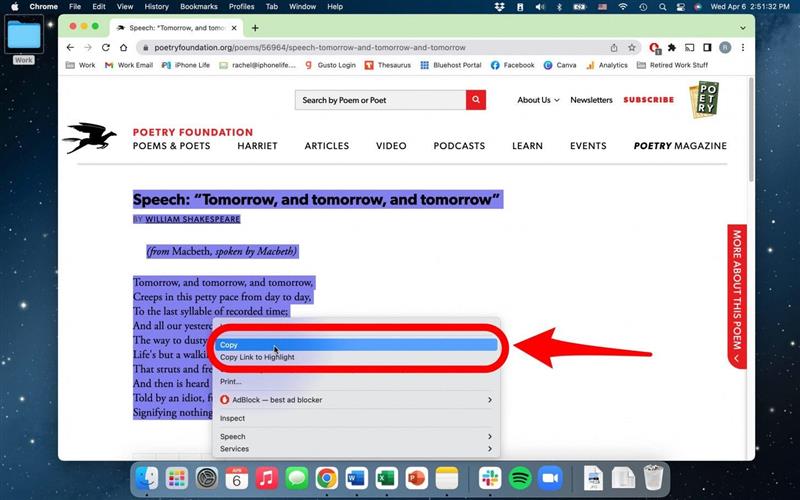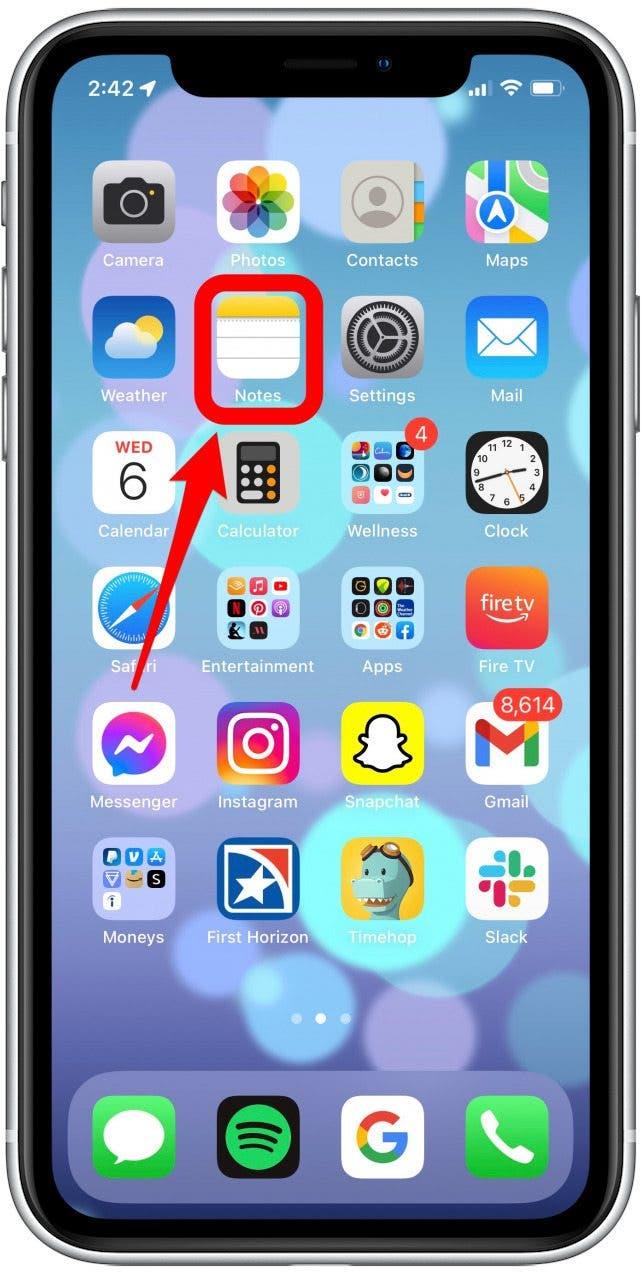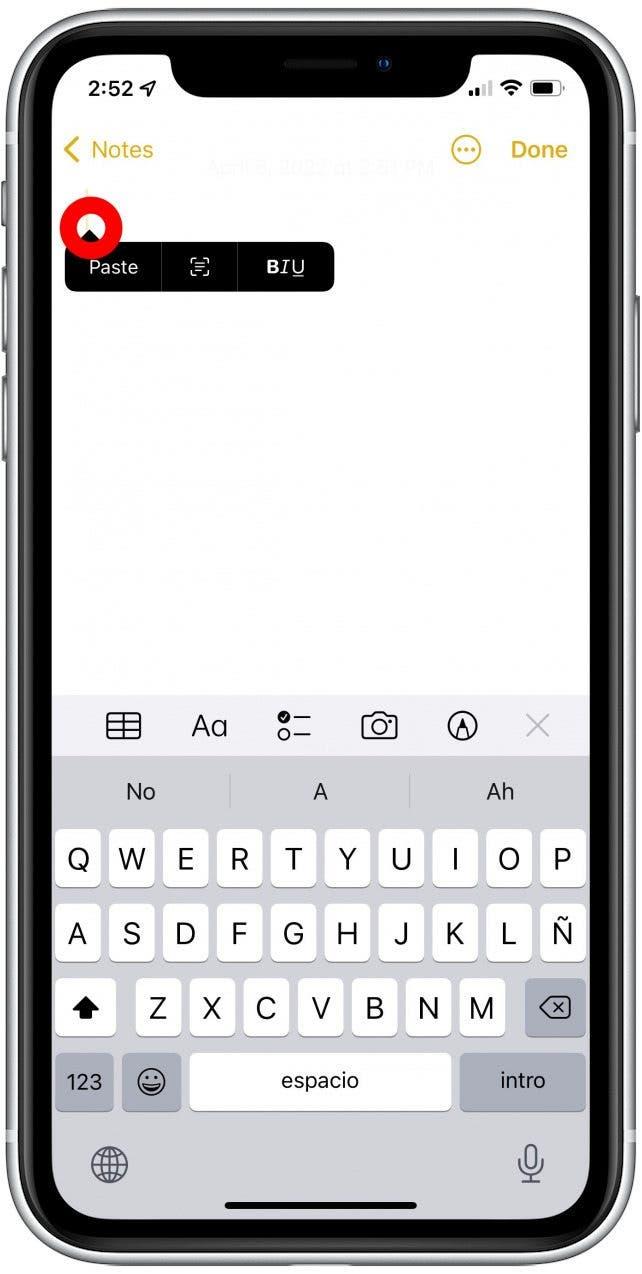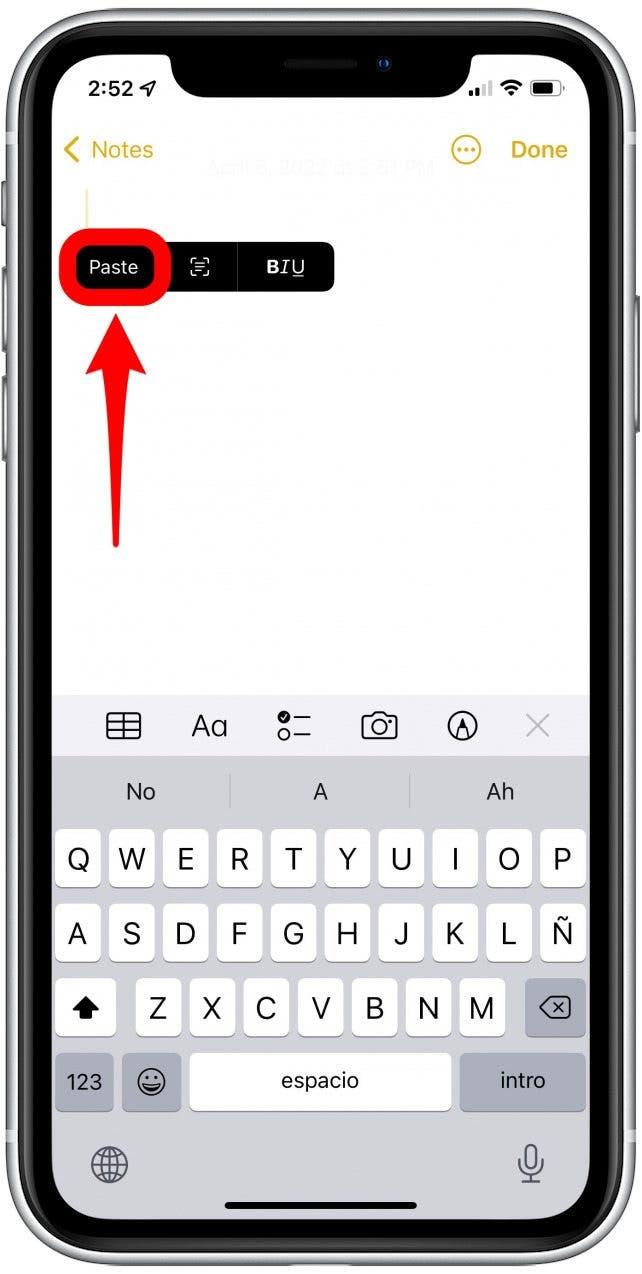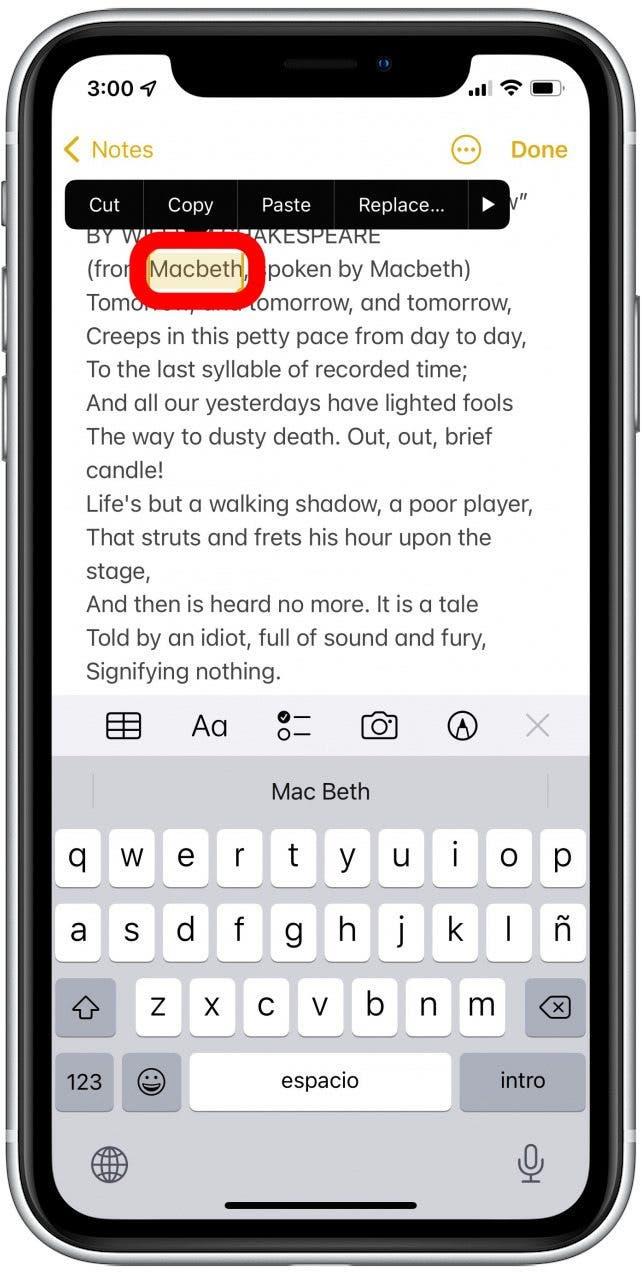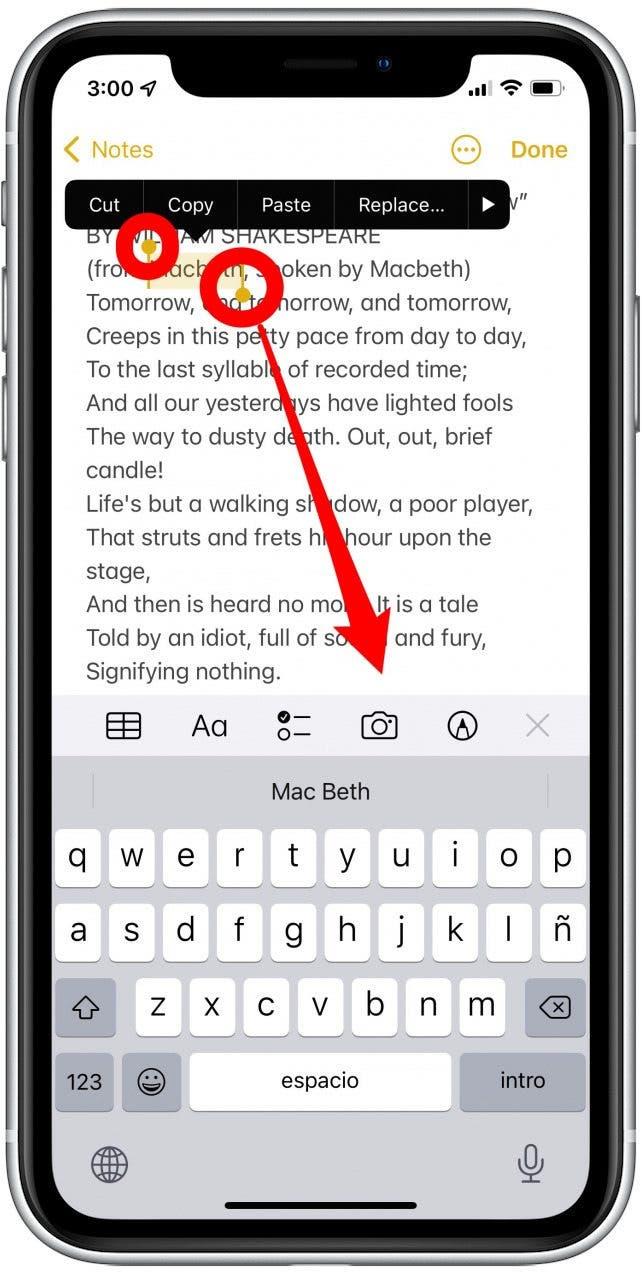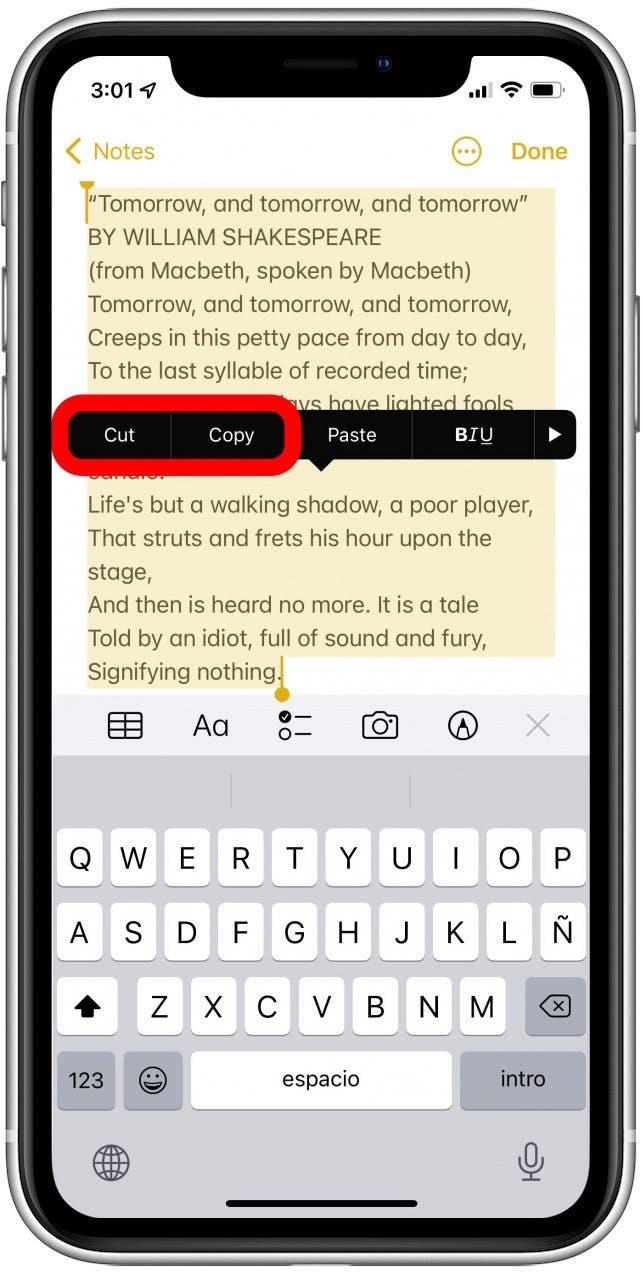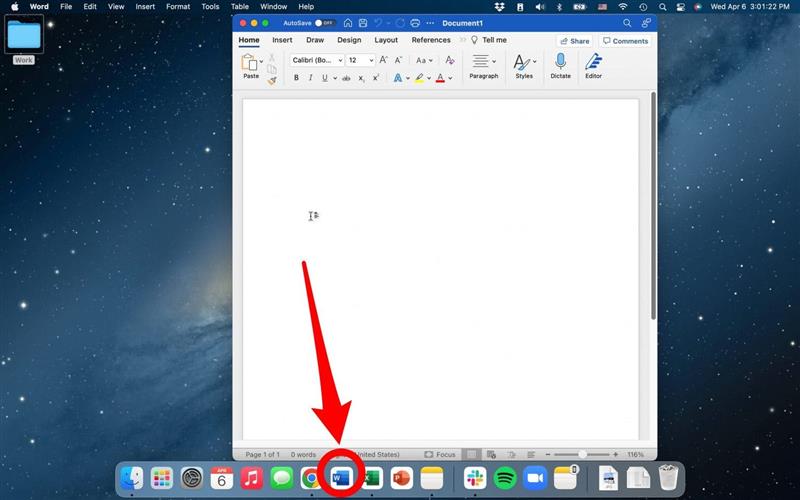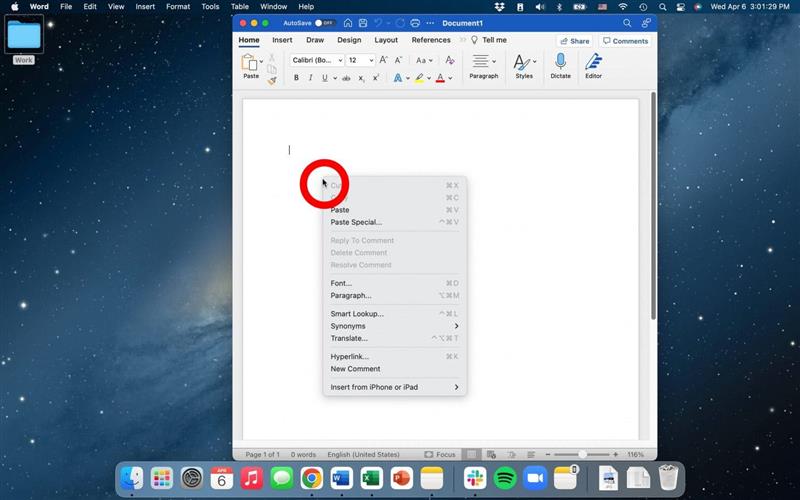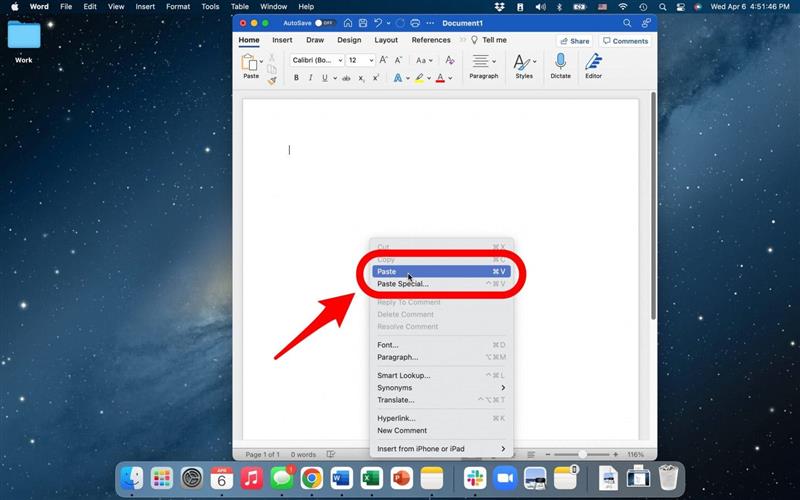Hvis du har flere Apple -enheter, kan du kopiere eller kutte noe fra den ene enheten og lime det til den andre. Denne produktivitetsfunksjonen er veldig nyttig for å starte noe på en enhet og fullføre den på den andre enheten. Apple kaller dette det universelle utklippstavlen, og funksjonen kan ikke være lettere å bruke. Les videre for å finne ut av det!
Hvorfor du vil elske dette tipset
- Kopier og lim inn lenker, bilder og til og med stor tekst mellom enheter superrask.
- Klipp og lim inn mellom alle Apple -enheter som er logget inn på samme iCloud -konto.
Kopier på telefon og lim inn på Mac med overlevering
For at Universal Clipboard skal fungere jevnt, må du sørge for at alle enhetene dine er koblet til Wi-Fi og er Logget inn på samme Apple ID-konto . Deretter vil du sørge for at AirPlay og overlevering er slått på i iPhone -innstillinger. Å gjøre dette:
- Gå til Innstillinger på iPhone.
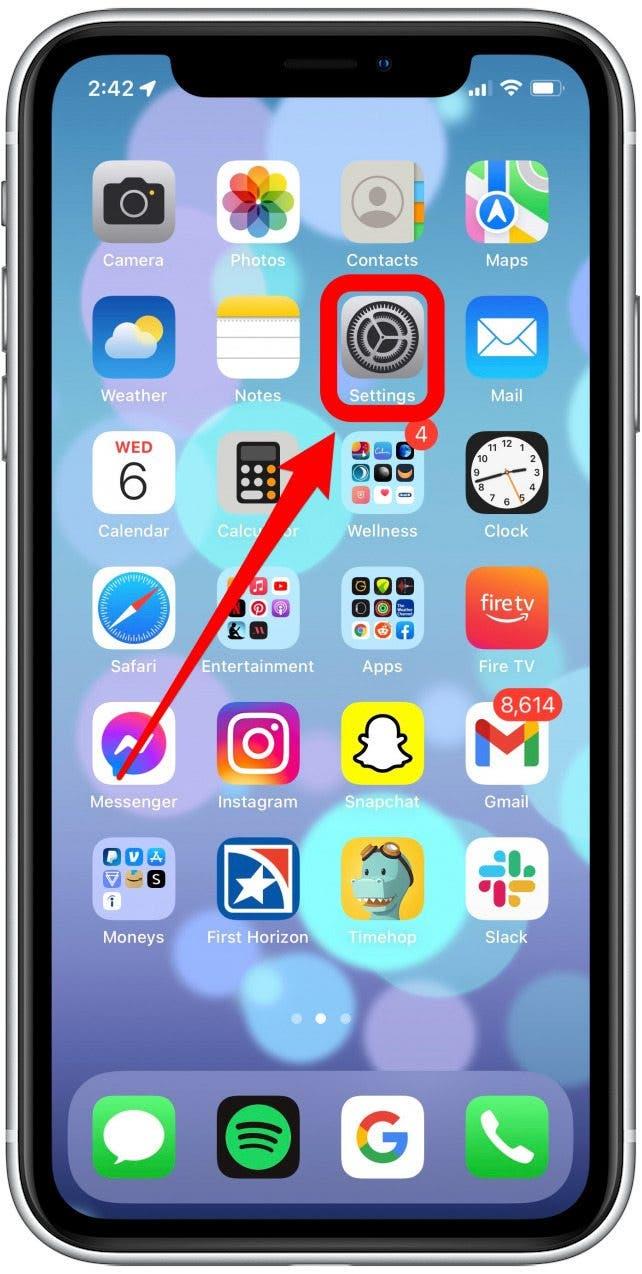
- Trykk på Generelt .

- Trykk på AirPlay & Handoff .

- Veksle overlevering på . Det vil være grønt når den aktiveres.

Kopier på tvers av enheter: Mac til iPhone eller iPad og omvendt
Nå som du har sørget for at du er logget på Apple -ID -en din på alle enheter, og at du har slått på overlevering, bør du kunne kopiere, kutte og lime inn mellom forskjellige enheter. La oss begynne med å kopiere fra Mac -en din og lime på iPhone.
- Uthev teksten eller bildet du vil kopiere eller klippe og lime inn ved å klikke og dra med musen.

- høyreklikk i den uthevede teksten.

- Velg kopi eller kutt avhengig av dine behov.

- Nå, åpne telefonen til stedet du vil lime inn (jeg valgte Notes -appen ).

- Trykk på skjermen to ganger der du skal skrive for å avsløre menyen.

- Trykk på Lim inn .

Nå skal den kopierte teksten fra Mac -en din vises på iPhone som Magic.
Hvordan kopiere på telefon og lim inn på Mac
La oss gå motsatt vei og lime inn tekst eller bilder fra iPhone eller iPad til Mac -en din.
- Uthev teksten eller bildet du vil kopiere eller kutte ved å tappe den to ganger for å avsløre menyen.

- Dra markørhåndtakene for å markere teksten.

- Tap Cut eller kopi avhengig av dine behov.

- Nå, åpne Mac -en din til stedet du vil lime inn.

- høyreklikk for å avsløre menyen.

- Klikk Lim inn .

Og det er alt det er for det! Jeg bruker denne funksjonen hver dag, og hvis du også har noen få Apple -enheter du bruker regelmessig, kan det hende du synes det er nyttig! Totalt sett gjør Universal Clipboard å kopiere og lime inn ting fra den ene enheten til den andre latterlig enkelt. Hvis du likte dette tipset, må du huske å registrere deg for tips om dagen for å lære mer kule og nyttige triks for å jobbe med Apple -enhetene dine.